Linux网络驱动通常自动加载,若遇问题需先确认网卡型号与驱动状态,再通过包管理器安装固件或手动编译驱动解决。
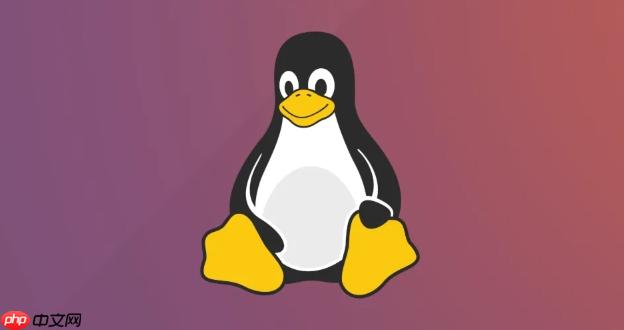
Linux网络驱动的安装与Windows系统不同,大多数情况下不需要手动安装。现代Linux发行版已内置大量开源驱动,系统在启动时会自动识别网卡并加载对应模块。但在某些场景下,比如使用较新的硬件或特殊网卡(如某些Realtek、Intel或USB网卡),可能需要手动处理驱动问题。
在操作前先判断当前网络状态:
如果设备存在但无法获取IP或连通网络,可能是驱动未加载或缺失。
确定网卡型号和使用的驱动模块:
根据情况选择合适的方法:
1. 使用系统包管理器安装(推荐)大多数发行版提供预编译驱动包:
这类命令可补全常见芯片组所需的固件文件(firmware),解决“no link”或“firmware missing”错误。
2. 手动编译安装驱动(适用于特殊网卡)部分新硬件需从厂商官网下载源码:
注意:需提前安装build-essential、kernel-headers等开发包。
3. 安装闭源驱动(如NVIDIA、某些无线网卡)遇到问题时参考以下排查步骤:
问题1:网卡未识别(lspci看不到设备)检查物理连接,BIOS是否禁用;对于笔记本,确认飞行模式未开启。
问题2:提示“firmware missing”安装对应的firmware包。例如Atheros网卡缺固件,则安装firmware-atheros。
问题3:驱动加载失败或冲突使用lsmod | grep <driver>检查模块是否已加载,rmmod <driver>卸载后重试。
问题4:无线网卡无法扫描或连接确保已安装正确固件,并检查是否被rfkill软屏蔽:rfkill list,若被锁,运行rfkill unblock all。
问题5:USB网卡不工作多数基于ASIX、RTL8152芯片的USB网卡在Linux 4.x以上内核原生支持。若不识别,尝试加载对应模块:modprobe asix 或 modprobe r8152。
基本上就这些。Linux网络驱动依赖内核支持和固件配合,优先使用发行版提供的工具和仓库资源,避免手动编译带来的兼容性风险。只要硬件不是过于冷门或刚发布,通常都能即插即用。遇到具体型号问题,建议搜索“芯片型号 + Linux support”获取社区方案。
以上就是Linux网络驱动怎么安装_Linux网络驱动安装步骤与常见问题的详细内容,更多请关注php中文网其它相关文章!

Copyright 2014-2025 https://www.php.cn/ All Rights Reserved | php.cn | 湘ICP备2023035733号